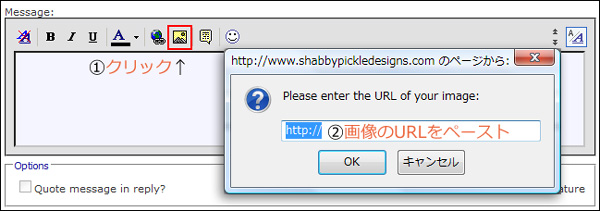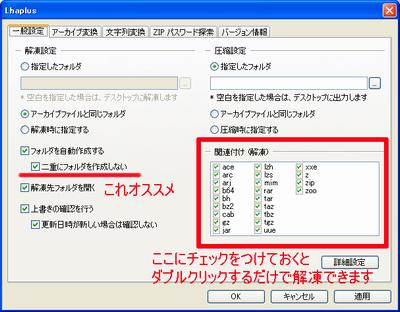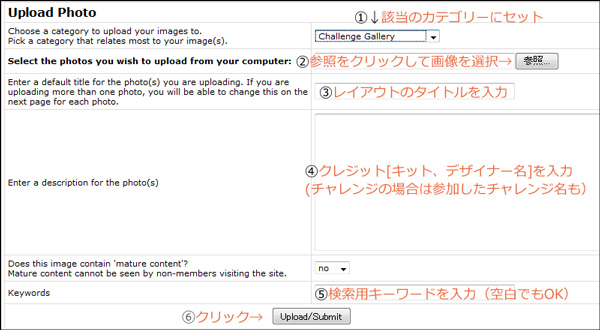*この記事は2008年2月-2008年4月に書かれた記事で、情報が古い場合があります
*2013年5月に再編集
*2017年7月に一部追記
それでは、もっとフォーラムを楽しんじゃいましょう!DSB界最大のフォーラム、Digi Shop Talk「DST」についてもう少し書いておきます。
Digi Shop Talk「DST」って?
DSTは、デジタルスクラップブッキングに関するフォーラムとギャラリーとで構成されています。
ギャラリーには自分の作品をアップロードして、作品集として保存しておくことができます。各作品にはコメント欄がついていて、会員なら誰でも書き込むことができます。
フォーラムではカテゴリーごとにいろんな議論が行われています。欲しいキットのイメージを書くとそれに合うキットをお勧めしてくれる In Search Of や、コメントを書くだけでプレゼント抽選に参加できる The Happy Place など、便利でハッピーなことがいっぱい。
*In Search Of について詳しくはこちら。
Chats, Challenges, and Games には、Praise Game というスレッドがあります。このスレッドに自分のレイアウトのリンクを貼ると次の人がコメントを書いてくれます。自分も、自分の前に書き込んだ人の作品にコメントをつけましょう。(DSTの場合は、同じページに書いた9人にコメントを残すのを推奨) Gallery Standoutsスレッドは、素敵だなーと思ったLOを紹介するスレッドです。自分のが紹介されたら嬉しいし、紹介した人にも喜ばれます^^(誉められて伸びるタイプ)
スレッドの頭には参加方法やルールが書いています。チェックしてから楽しく参加しましょう!
サインとアバター
サイン(書き込みの下部にある署名)や、アバター(顔写真)をセットすると、自分の名前をより覚えてもらいやすくなります。なんか名詞みたいで楽しいし^^
サインを作ってみよう
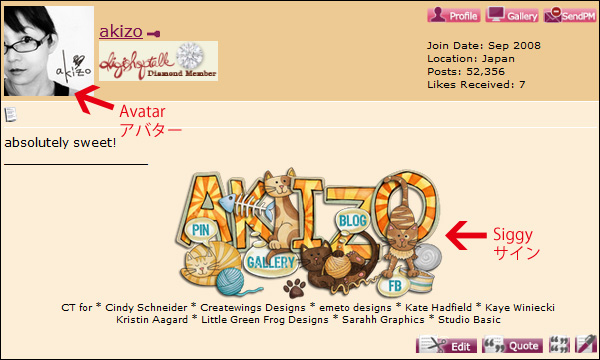
サインは画像や文字を組み合わせて作成します。サイン画像の作り方はこちらをご覧ください。
画像をアップロードする
画像の表示には画像アップロードサイト(イメージシェアサイト・オンラインアルバム)を使います。私は主に Photobucket を使用していますが、外部リンク(第三者サイトに画像を表示させること)が可能ところならどこでもOK。[Sign Up/Register]をクリックして登録しましょう。
2017年7月1日追記
Photobucketのフリー会員は外部リンクができなくなりました。私は現在Imgurを使用しています。
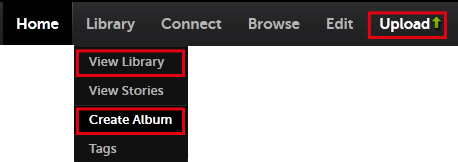
作ったサイン画像をuploadします。「Upload」を押すと画像をupできます。upした画像は「Library」で見ることができます。他にもいろいろ使う予定ならアルバムを作っておくと便利。私は「Siggy」というアルバムを作って、いろんなサインやお気に入りのデザイナーのバナー(blinkie)をまとめてあります。
今回作ったサイン画像は4枚に分かれているので、4枚ともupします。
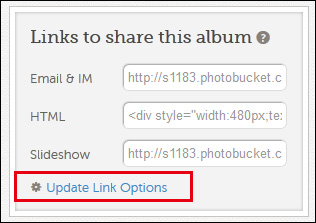
使いやすくしておきたいので設定します。「Library」を表示した状態で右側にある「Upload Link Option」へ。
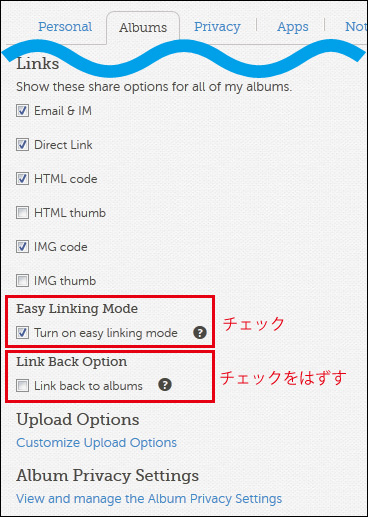
「Easy Linking Mode」にチェック、「Link Back Option」のチェックをはずします。「Save」して「Library」へ戻ります。
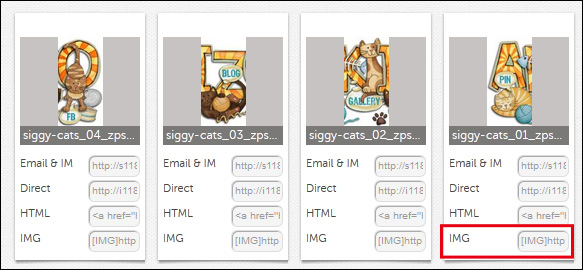
するとこんな表示になっていると思います。「IMG」と書いている部分がフォーラムで使えるBBコードです。もし画像を自分のブログやサイトで使う場合は「HTML」の方を用いてください。
フォーラムでサインの設定をする
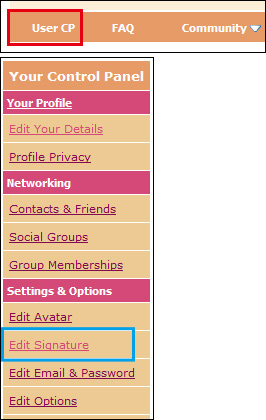
DSTフォーラムへ行き、ログインした後、上部左にある「User CP」コントロールパネルをクリックします。ここで各種設定できます。左の一覧から[Edit Signature]をクリック。
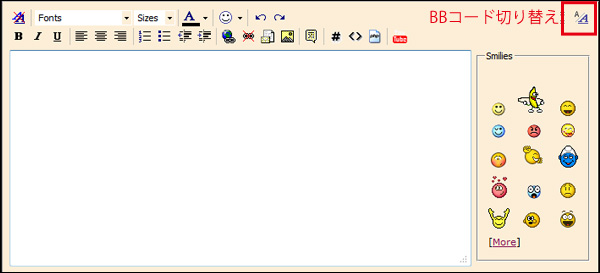
文字や絵文字だけならここで入力します。大きさや色の変更、リンクを貼ることも可能です。右上のAと書かれたボタンを押すとBBコード入力に切り替えできますが、今は切り替えません。
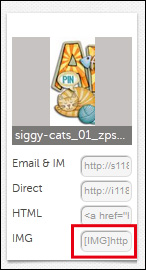
Photo BucketのLibraryで、サインの一番左側になる画像の「IMG」の部分をコピーします。クリックして青く反転したら「Ctrl+C」でコピーできます。
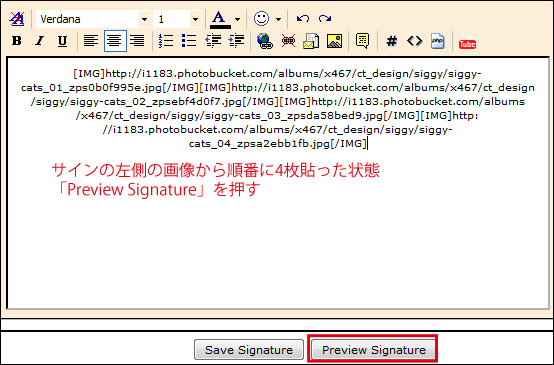
DSTに戻ってペーストします。サインの左側の画像から順番に4枚続けて貼りましょう。改行やスペースは要りません。「Preview Signature」を押すと、画像が見える状態になります。
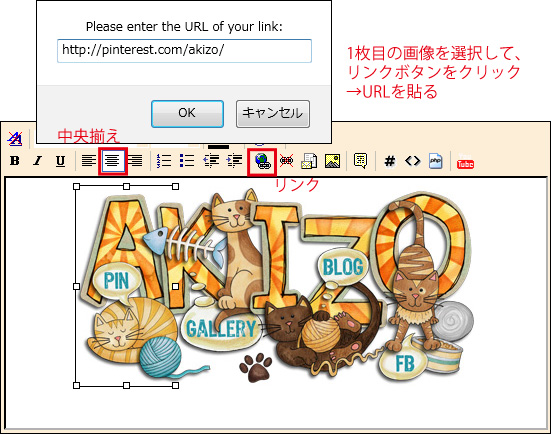
1枚目の画像を選択→リンクボタン→表示されたボックスにリンクを貼ります。この画像の場合だと、PinterestのURLです。
同様に、2枚目にはギャラリー、3枚目にはブログ、4枚目にはフェイスブックのURLを貼ります。
最後に全部を選択して、「Align Center」中央揃えをしておきました。もう一度「Preview Signature」を押して確認し、うまく出来ていれば「Save Signature」を押して完成です!
*BBコード入力に切り替えて全文コピーしておくと、別のフォーラムでサインを設定するときに貼り付けるだけですぐに設定できて便利です!
サインのクレジット
DSBのオフィシャルルールでは、必ず使用したアイテムのクレジットを書きますよね。サインに使用する場合は暗黙の了解なのか、サインのそばにクレジットを表記しなくても大丈夫なようです(書いている人もいますが)。その代わりに私は一度ギャラリーにアップして、そこにクレジットを書いています。ブログに表示する場合は、そのブログのフッターやサイドバーに書いておきます。
アバター(avatar)
アバターは更に簡単で、直接フォーラムにアップロードできますので試してみてくださいね。顔写真でなくても、なんでもOKですよ。アバターもサイン同様「UserCP」から設定できます。
*upできる大きさに注意-100×100ピクセル、20KB以下(お店や他のフォーラムによって違います)